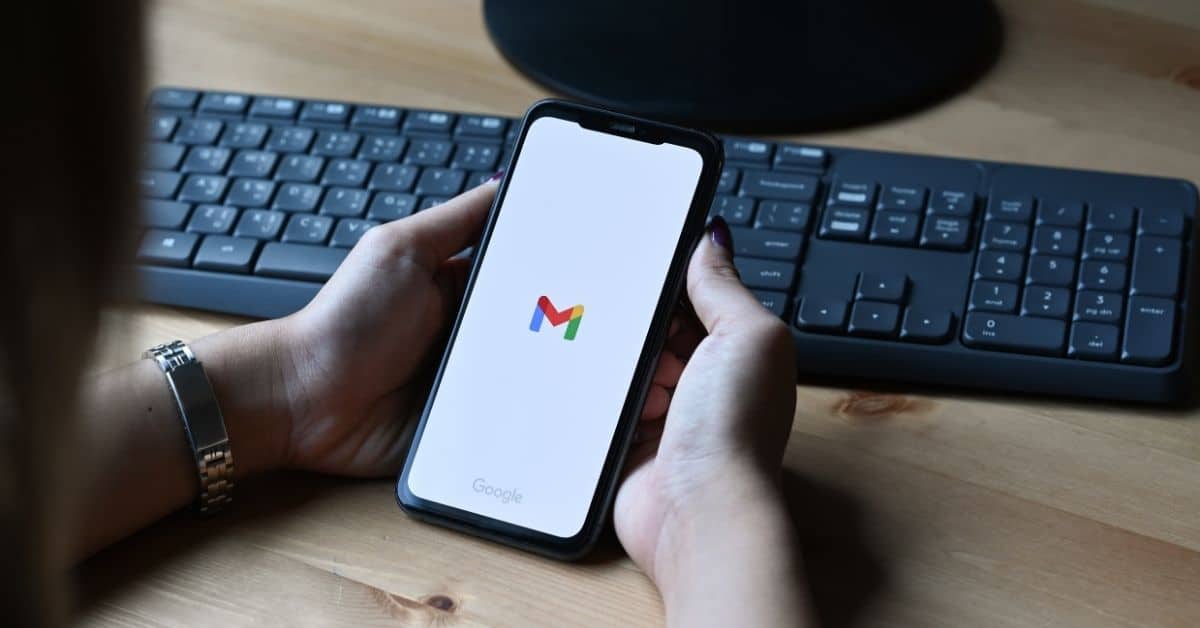Como Ditar para o Gmail
Para aprender a utilizar a função de ditado para escrever um e-mail para o Gmail falando, por favor siga os passos abaixo para enviar a sua mensagem de voz para texto:
- No seu dispositivo, abra a aplicação Gmail ou abra-a num navegador de Internet.
- Inicie a sessão na sua conta Gmail utilizando o seu ID e palavra-passe.
- No canto inferior direito, toque Compose. (Um sinal de mais)
- Uma nova página aparece aqui no campo Para; adicionar a identificação do e-mail dos destinatários. (Se quiser, adicione os destinatários nos campos Cc e Bcc).
- Abaixo disso, acrescentar um assunto.
- Depois, dite a sua mensagem no corpo clicando no ícone do microfone na parte inferior; nota: para navegadores web, pode precisar de extensões como voz in, ditado para Gmail, etc. A extensão suporta muitas línguas e plataformas como o Gmail, Outlook, LinkedIn, e Zoom. Ao lado do cursor, clique no menu suspenso para seleccionar a língua que irá falar. também, certificar-se de que nenhuma outra aplicação ou página web está a utilizar o microfone.
- Fazer qualquer uma das seguintes coisas para inserir um sinal de pontuação ou realizar tarefas simples de formatação:- Dizer o nome do sinal de pontuação, como “ponto de exclamação”, “ponto de interrogação” e “vírgula”.- Dizer “nova linha” (equivalente a premir uma vez a tecla Return) ou “novo parágrafo” (equivalente a premir duas vezes a tecla Return). A nova linha ou o novo parágrafo aparece quando se termina de ditar.
- Coloque o cursor onde deseja que o texto comece. Comece a falar.
- No topo da página, toque em Enviar (marca da seta no canto superior direito).
- Para adicionar formatação, como negrito ou alterar a cor do texto, seleccione o texto que pretende formatar e, em seguida, toque em A.
O que são os atalhos de teclado para a digitação de voz
O atalho do teclado para a digitação de voz:
- Para Windows é ‘Ctrl+Shift+S’.
- Para macOS, é ‘Command+Shift+S’.
- Também pode ir para o separador Ferramentas e seleccionar Dactilografia por voz.
- Aparecerá um microfone; clique sobre ele para começar a ditar o conteúdo.
Como enviar um e-mail num computador
Por favor, siga os passos abaixo para enviar um e-mail com um ditado para o Gmail:
- No seu computador ou Chromebook, vá ao Gmail no seu navegador, como o Google Chrome, ou instale o Gmail no computador
- No canto superior esquerdo, clicar em ComposeIn no campo “To”, adicionar destinatários. Também pode adicionar destinatários:
- Nos campos “Cc” e “Bcc”.
- Ao compor uma mensagem com um “+ sinal” ou “@mention” e o nome do contacto no campo de texto
- Acrescentar um tema
- Escreva a sua mensagem ou dite a sua mensagem
- Na parte inferior da página, clique em Enviar
- Dica: Para adicionar destinatários individuais e grupos de contactos que criou com etiquetas, clique em Para
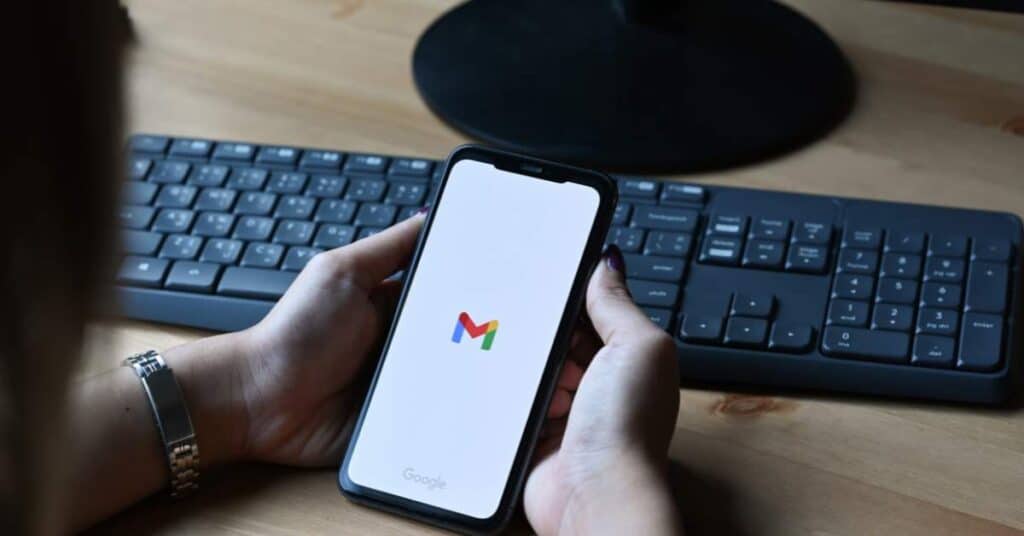
Como enviar um e-mail pelo telefone
- Abra a aplicação Gmail no seu Android ou ios (iPhone, Mac e outros dispositivos Apple) ou tablet.
- Inicie a sessão na sua conta Gmail utilizando o seu ID e palavra-passe.
- No canto inferior direito, toque Compose. (Um sinal de mais)
- Uma nova página aparece aqui no campo Para; adicionar a identificação do e-mail dos destinatários. (Se quiser, adicione os destinatários nos campos Cc e Bcc).
- Abaixo disso, acrescentar um assunto.
- E escreva ou dite a sua mensagem no corpo.
- No topo da página, toque em Enviar (marca da seta no canto superior direito).
- Nota: Para adicionar formatação, como dobrar ou alterar a cor do texto, seleccione o texto que deseja formatar, depois toque em A.
Perguntas Frequentes
O Google Gmail é um serviço de correio electrónico gratuito fornecido pela Google. Este distingue-se por ser totalmente gratuito e multi-dispositivo, permitindo-nos aceder a ele a partir de qualquer dispositivo com ligação à Internet.
A introdução de voz no Gmail é fácil com as extensões do Google Chrome. Pode activar o microfone e compor com a sua voz dentro de qualquer mensagem. Graças ao ditado por e-mail e aos comandos de voz, pode trabalhar mais rapidamente.
Antes de começar, certifique-se de que a activação do reconhecimento da fala é feita e que tem permissão para usar o microfone no seu dispositivo.